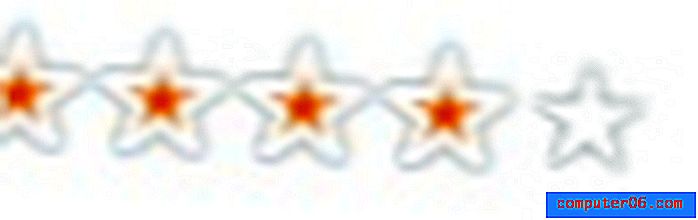Kuidas lubada Safaris hüpikaknaid iPhone 7-l
Teie iPhone'i vaikeseadete veebibrauseril Safari on konkreetne seadekonfiguratsioonide komplekt, mis on mõeldud peegeldama käitumist, mida enamik kasutajaid nutitelefoni Interneti sirvimisel soovib. Üks nendest sätetest hõlmab hüpikakende käsitlemise viisi ja vaikimisi on võimalus need kõik blokeerida.
Kuigi hüpikuid peetakse Internetis veebilehtede vaatamise negatiivseks küljeks, kasutavad mõned saidid neid siiski mõjuvatel põhjustel. Näiteks on see, mida sageli näen vormide jaoks, mille peate teatud tüüpi taotluste esitamisel täitma. Kuid kui Safari blokeerib kõik hüpikud, siis seda vormi ei ilmu kunagi. Jätkake allpool meie õpetuse lugemist ja vaadake, kuidas saate Safari brauseris hüpikaknad iPhone'is lubada.
Kas peate juurde pääsema veebilehe konkreetsetele elementidele, kuid seda ei kuvata saidi mobiiliversioonis? Siit saate teada, kuidas iPhone'is Safari saidi töölauaversiooni taotleda.
Kuidas hüpikaknaid iPhone'is lubada - lühikokkuvõte
- Avage rakendus Seaded .
- Kerige alla ja valige suvand Safari .
- Puudutage selle väljalülitamiseks nuppu Hüpikakende blokeerimine paremal.
Lisateabe (sh piltide) saamiseks jätkake järgmisse jaotisse.
Kuidas peatada iOS 10-s Safari hüpikakende blokeerimine
Selle artikli toimingud viidi läbi iPhone 7 Plus versiooniga iOS 10.3.3. Need sammud toimivad ka mõne muu Apple'i seadme puhul, mis kasutab iOS-i, näiteks iPadi.
Selles juhendis eeldatakse, et teie Safari brauser blokeerib praegu veebisaitide hüpikuid, kuid soovite ajutiselt (või jäädavalt) neid lubada.
Kui olete hüpikakende sätteid muutnud, võite proovida muuta ka mõnda turvaseadet, näiteks lubada petliku veebisaidi hoiatust.
1. samm: avage seadete menüü.

2. samm: kerige alla ja valige suvand Safari .
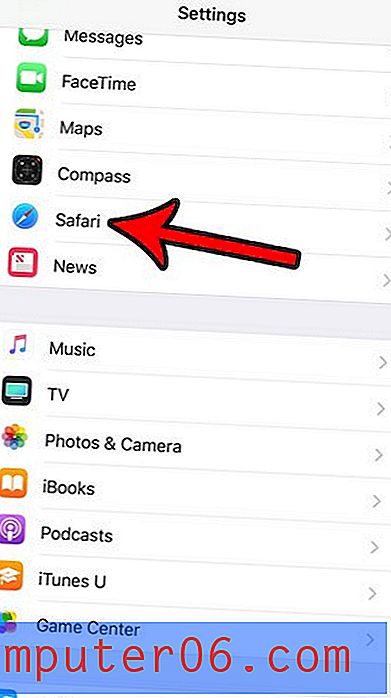
3. samm: kerige alla ja koputage nuppu Hüpikakende blokeerimine paremal. Pange tähele, et nupp peaks olema vasakus asendis, et hüpikud läbi pääseksid. Luban alloleval pildil hüpikaknaid. Kui soovite uuesti hüpikaknad blokeerida, võite alati hiljem siia tagasi tulla ja selle sätte vahetada.
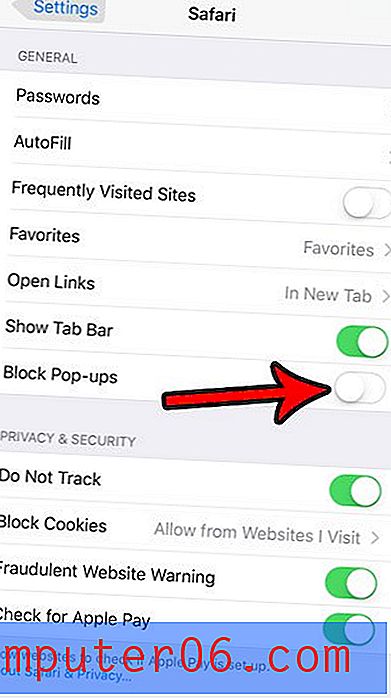
Pange tähele, et see muudatus jääb alles, kui te ei naase tagasi ja muudate seadet uuesti. See tähendab, et teised teie külastatud veebilehed, mis proovivad hüpikuid kuvada, saavad seda teha seni, kuni otsustate hüpikakende blokeerija uuesti sisse lülitada. Ja kuigi mõned veebisaidid proovivad õigustatud põhjustel hüpikaknaid kuvada, võivad teised olla pahatahtlikumad.
lisamärkmed
- Need toimingud toimivad ka iPadis, kus käitatakse iOS-i uusimaid versioone, ja ka mis tahes muus iOS-seadmes, näiteks iPod Touch.
- Kui hüpikakende blokeerija on välja lülitatud, avanevad hüpikaknad Safaris tavaliselt eraldi vahelehtedena. Ühel neist hüpikakendest tagasi algsele veebilehele vahetamiseks peate koputama ekraani allosas olevas menüüs vahekaartide ikooni ja valima seal vastava vahekaardi.
- Kui kasutate MacOS-arvutit ja soovite teada saada, kuidas seal hüpikuid lubada, siis minge jaotisse Eelistused> Turvalisus ja tühjendage hüpikakende blokeerimise vasakul asuv ruut.
- Macbooki Safari brauser võimaldab teil valida ka hüpikakende sätted konkreetsete veebisaitide jaoks. See hõlmab valikut blokeerida ja teavitada, mis põhjustab teate ilmumise aadressiribale, kui sait proovib hüpikakent avada.
- Safari menüü üldosa, kus soovite muuta Safari hüpikmenüüd, sisaldab ka mõnda muud kasulikku seadet, näiteks seda, kuidas linke avatakse ja kas vahekaardiriba näete siis, kui telefon on horisontaalsuunas.
- Teistel teie iPhone'i veebibrauseritel on oma hüpikakende blokeerija seaded. Nende muude brauserite hulka kuuluvad näiteks Firefox, Google Chrome ja Microsoft Edge brauser. Kõigi nende brauserite puhul saate hüpikakende blokeerija sätteid muuta, sirvides brauseris endas asuvas rakenduses Seaded.
- Kui te ei saa Safari või rakendust Seaded puudutada, kuna neid pole teie avaekraanil, saate pühkida ükskõik kus avaekraanil alla ja otsida selle asemel rakendust.
Kui kasutate oma iPhone'is muud veebibrauserit kui Safari, peate selle brauseri asemel hüpikakende blokeerimise seadet muutma. Näiteks näitab see artikkel teile, kuidas peatada iPhone Chrome'i brauseris hüpikakende blokeerimine.